iOS多语言实现
参与过美颜相机的App,Lighten For iOS和insta360Nano的项目,这些项目都实现了多语言适配,现在适配多语言的APP越来越多了,总结一下如何适配多语言。
准备工作
无论是配置什么本地化,都需要做这个准备工作,首先配置需要国际化的语言,在project->Info->Localizations中添加需要添加的语言,如图所示
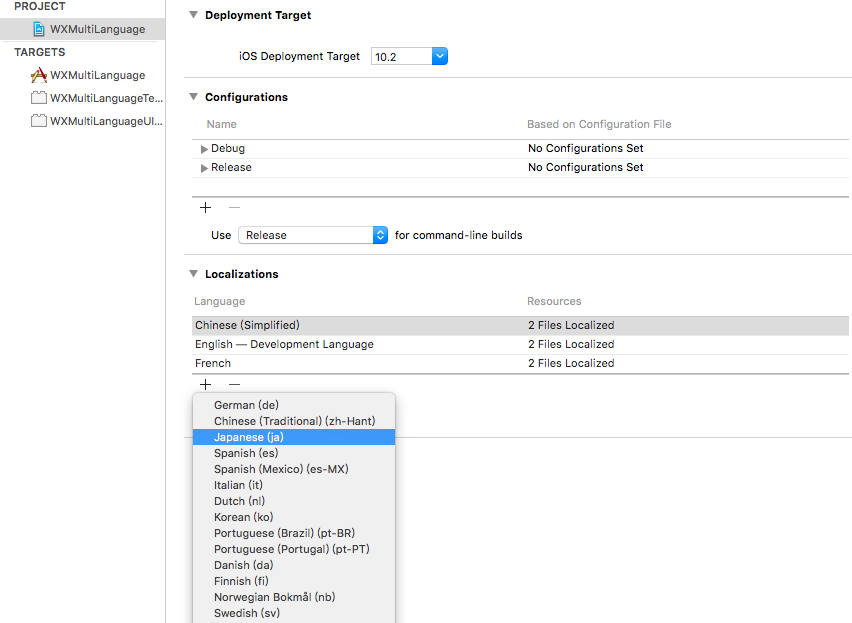
我这里添加了两种语言,英文是默认的,我添加了中文简体和法语。
1. APP名称的本地化
名称的本地化意思就是,例如“美颜相机”这个APP,在中文系统的iPhone上显示是“美颜相机”,在英文系统的iPhone上显示就是“Beauty Plus”,这里的显示指的是应用图标下的名称。 首先新建一个Strings File
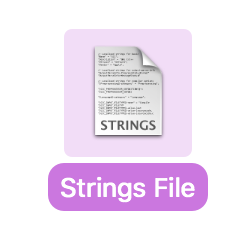
文件名必须叫做 InfoPlist
然后选中生成的InfoPlist.strings文件,在右侧的File Inspector的Localization选项中
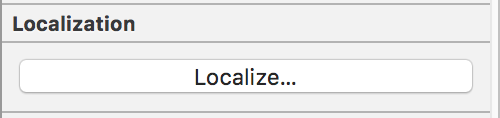
选择其中一种语言,然后为剩下的打上勾,最后的结果如图
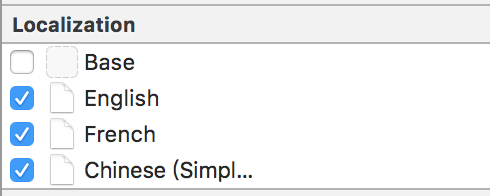
这个时候左边的InfoPlist.strings文件就出现一个三角尖,并且可以展开如下图
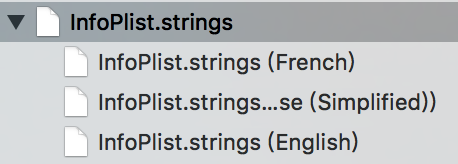
点击展开里面的文件,为每个文件写上一个字典,其中字典的key=CFBundleDisplayName,意思就是APP名字
///在简体中文的文件中
CFBundleDisplayName = "中文名";
///在英文的文件中
CFBundleDisplayName = "English Name";
///在法语的文件中
CFBundleDisplayName = "français Nom";
这个时候,在不同语言的iOS系统中,就可以看到APP显示不同的名字的了。
2. 代码中字符串的本地化
步骤有些类似,做个简化:
- 新建一个Strings File文件,取名Localizable
- 在File inspection的Localization菜单中,勾选响应的语言
- 在对应语言的Strings File中写上你需要对应的Key-Value
///在简体中文的文件中
"button" = "按钮";
///在英文的文件中
"button" = "button";
///在法语的文件中
"button" = "Bouton";
那么在你需要调用的地方,调用NSLocalizedString(key, comment)这个函数就可以通过key来取得在不同语言系统下需要显示的文字,这是系统为我们定义好的一个宏
#define NSLocalizedString(key, comment) \
[NSBundle.mainBundle localizedStringForKey:(key) value:@"" table:nil]
看到这个你应该知道为什么文件名一定要是我们说的那个了。
比如我设置一个button的title,我就可以这么调用
[self.myButton setTitle:NSLocalizedString(@"button", nil) forState:UIControlStateNormal];
- 系统依据给定的key去响应的文件中搜索对应的value显示出来,如果没有找到,就把key作为value返回。通常情况下,英文文件中的的key和value是一样的,我们也可以省略它
3. 多人开发中,私人本地化字符串表
- 在多人开发中,我们有的时候不希望别人去动我们自己的本地化文件,即这份本地化文件只为我们一个人服务。
- 其实NSLocalizedString(key, comment)这个函数是去搜寻名字为Localizable的本地化文件。
- 如果需要有自己的本地化文件,我们可以取名为XXX,然后在调用的时候,用另一个宏,NSLocalizedStringFromTable(key, tbl, comment),其中的tbl参数就是我们自己取的文件名。
例如我设置按钮名字,可以这么调用
[self.myButton setTitle:NSLocalizedStringFromTable(@"button", @"XXX", nil) forState:UIControlStateNormal];
4. 图片本地化
- 本地化图片可以采用上面的方式,在本地化文件中配置上在不同语言下的,不同的文件名,然后通过宏来获取不同的文件名value,最后就生成了不一样的图片。这种方式是把不同的图片,都放在了相同的Assets中,管理起来还不太方便。
- 第二种方法是先把图片拖到工程中(不是Assets.xcassets中),同样点击右侧的File Inspector的Localization菜单中
结果如下图
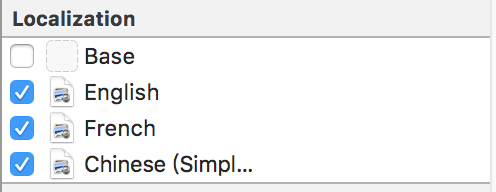
对着每个语言对应的图片文件,Show in Finder,并在磁盘中替换为自己需要在不同语言环境下显示的图片,不同语言环境下,文件的名字要相同。
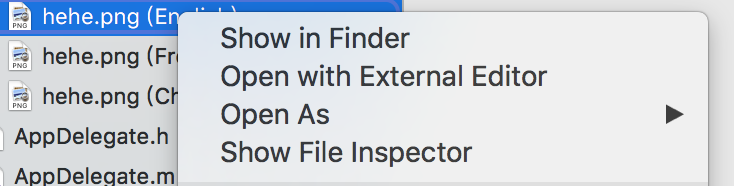
在调用的时候就可以获取到不同的文件了,例如我设置图片就可以这么调用
[self.myImageView setImage:[UIImage imageNamed:NSLocalizedString(@"hehe", nil)]];
5. 本地化初始加载的一些知识
- 程序在启动的时候,会去standardUserDefaults中读取key为AppleLanguages的value,这个value是一个string数组,它的firstobject为当前系统的语言,我们可以像下面这样获取当前系统的语言
NSArray *languages = [[NSUserDefaults standardUserDefaults] valueForKey:@"AppleLanguages"];
NSString *currentLanguage = languages.firstObject;
NSLog(@"模拟器当前语言:%@",currentLanguage);
- 因此我们可以在程序启动的时候,修改standardUserDefaults中key为AppleLanguages的数组的第一个值来让程序以为我们的语言环境是我们修改的那个,达到模拟语言环境的目的,而不用每次都去切换语言来检验
// 切换语言前
NSArray *langArr1 = [[NSUserDefaults standardUserDefaults] valueForKey:@"AppleLanguages"];
NSString *language1 = langArr1.firstObject;
NSLog(@"模拟器语言切换之前:%@",language1);
// 切换语言
NSArray *lans = @[@"en"];
[[NSUserDefaults standardUserDefaults] setObject:lans forKey:@"AppleLanguages"];
// 切换语言后
NSArray *langArr2 = [[NSUserDefaults standardUserDefaults] valueForKey:@"AppleLanguages"];
NSString *language2 = langArr2.firstObject;
NSLog(@"模拟器语言切换之后:%@",language2);
附上一张多语言和它在iOS中的缩写对照表
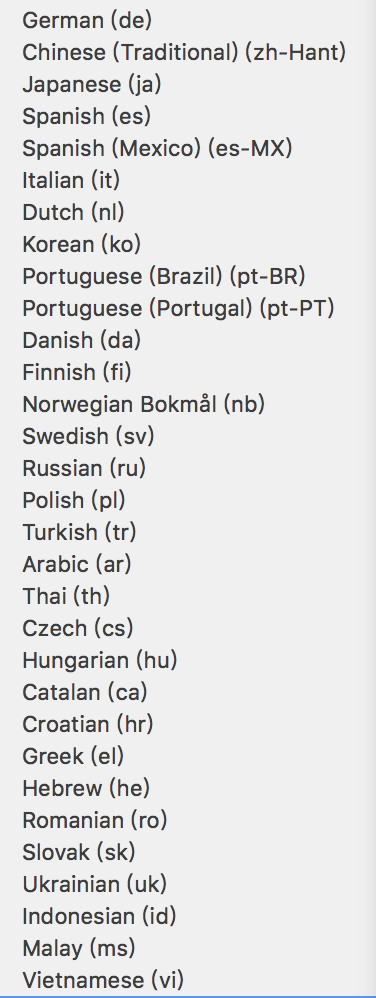
- 在多语言中,不同的语言长短不一样,固定长度的UILabel可能导致显示不全的问题,需要把UILabel的adjustsFontSizeToFitWidth属性设置为YES,让它为我们调整文字的大小。